תיקון חריגת הפרעה לא טופלה שגיאה Windows 10
Miscellanea / / November 28, 2021
חריג פסיקה לא מטופל שגיאות מסך כחול מתרחשות בדרך כלל בגלל מנהלי התקנים פגומים או מיושנים, רישום Windows פגום וכו'. ובכן, כשאתה משדרג את ה-Windows שלך, זוהי השגיאה הכחולת הנפוצה ביותר בפני המשתמש.
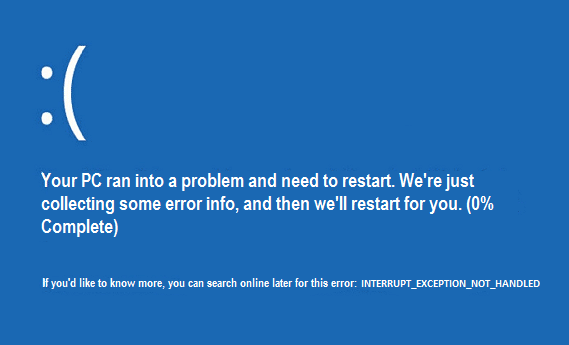
שגיאת INTERRUPT_EXCEPTION_NOT_HANDLED BSOD יכולה להופיע במהלך או לאחר התקנת תוכנה או חומרה חדשה. בוא נראה איך לעשות תקן חריג הפרעה לא מטופל שגיאה ב-Windows 10 מבלי לבזבז זמן.
תוכן
- תקן חריגת הפרעה לא טופלה שגיאה Windows 10
- שיטה 1: הפעל את תוכנית השירות לעדכון מנהלי התקנים של אינטל
- שיטה 2: הפעל את בודק קבצי המערכת ובדוק את הדיסק
- שיטה 3: הפעל את כלי פותר הבעיות של מסך כחול של Windows (זמין רק לאחר עדכון יום השנה של Windows 10)
- שיטה 4: הפעל את מאמת מנהל ההתקן
- שיטה 5: הפעל את CCleaner ו- Antimalware
- שיטה 6: מחק קבצים שצוינו
- שיטה 7: ודא ש-Windows מעודכן.
תקן חריגת הפרעה לא טופלה שגיאה Windows 10
שיטה 1: הפעל את תוכנית השירות לעדכון מנהלי התקנים של אינטל
1. הורד את תוכנית השירות לעדכון מנהלי התקנים של Intel.
2. הפעל את כלי עדכון מנהל ההתקן ולחץ על הבא.
3. קבל את הסכם הרישיון ולחץ על התקן.
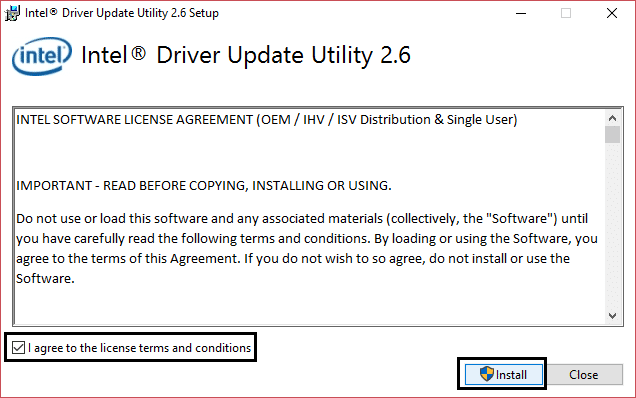
4. לאחר סיום עדכון המערכת, לחץ על הפעל.
5. לאחר מכן, בחר התחל סריקה וכאשר סריקת מנהל ההתקן תושלם, לחץ על הורד.

6. לבסוף, לחץ להתקין מנהלי ההתקן העדכניים ביותר של אינטל עבור המערכת שלך.
7. לאחר השלמת התקנת מנהל ההתקן, הפעל מחדש את המחשב.
שיטה 2: הפעל את בודק קבצי המערכת ובדוק את הדיסק
1. ללחוץ מקש Windows + X, לאחר מכן בחר שורת פקודה (אדמין).

2. הקלד את הדברים הבאים ב-cmd והקש אנטר:
sfc /scannow. chkdsk /f /r

3. המתן לסיום בודק קבצי המערכת.
שיטה 3: הפעל את כלי פותר הבעיות של מסך כחול של Windows (זמין רק לאחר עדכון יום השנה של Windows 10)
1. לחץ על כפתור התחל או לחץ על מקש Windows במקלדת שלך ו חפש פתרון בעיות. לחץ על פתרון בעיות כדי להפעיל את התוכנית. אתה יכול גם לפתוח אותו מלוח הבקרה.

2. לאחר מכן, לחץ חומרה וסאונד ומשם, בחר מסך כחול תחת Windows.
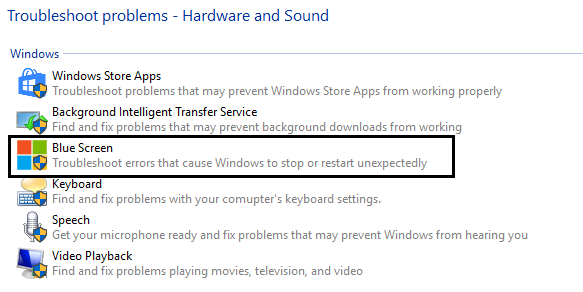
3. כעת לחץ על מִתקַדֵם ולוודא "החל תיקונים באופן אוטומטי" נבחר.
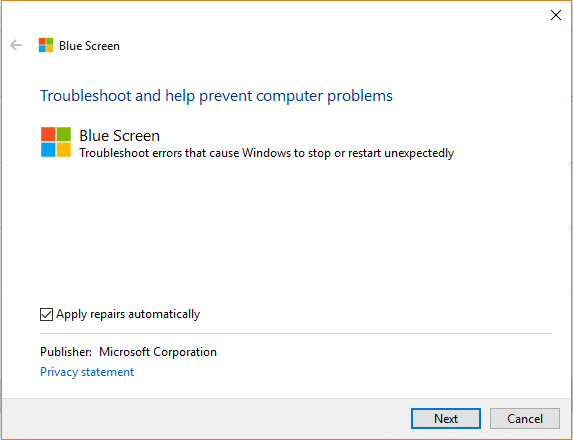
4. נְקִישָׁה הַבָּא ולתת לתהליך להסתיים.
5. הפעל מחדש את המחשב שלך, שאמור להיות מסוגל לתקן חריגות הפרעה, לא טיפל בשגיאה Windows 10 בקלות.
שיטה 4: הפעל את מאמת מנהל ההתקן
שיטה זו שימושית רק אם אתה יכול בדרך כלל להיכנס ל-Windows שלך, לא במצב בטוח. לאחר מכן, הקפד לעשות זאת ליצור נקודת שחזור מערכת.
לרוץ מאמת מנהלי התקנים לתקן חריג פסיקה לא מטופל שגיאה Windows 10, בוא לפה.
שיטה 5: הפעל את CCleaner ו- Antimalware
1. הורד והתקן CCleaner & Malwarebytes.
2. הפעל את Malwarebytes ואפשר לו לסרוק את המערכת שלך לאיתור קבצים מזיקים.
3. אם נמצא תוכנות זדוניות, זה יסיר אותם אוטומטית.
4. כעת הפעל את CCleaner, וב"מְנַקֶה", תחת הכרטיסייה Windows, אנו מציעים לבדוק את הבחירות הבאות שיש לנקות:

5. לאחר שתוודא שהנקודות המתאימות נבדקות, לחץ מנקה ריצה ולתת ל-CCleaner לפעול.
6. כדי לנקות את המערכת שלך, בחר עוד את ה לשונית רישום וודא שהדברים הבאים מסומנים:

7. בחר סרוק לאיתור בעיה ואפשר ל-CCleaner לסרוק, ואז לחץ תקן בעיות נבחרות.
8. כאשר CCleaner שואל, "האם אתה רוצה שינויי גיבוי ברישום?" בחר כן.
9. לאחר השלמת הגיבוי, בחר תקן את כל הבעיות הנבחרות.
10. הפעל מחדש את המחשב.
שיטה 6: מחק קבצים שצוינו
1. אתחל את המחשב למצב בטוח. (בווינדוס 10 אפשר תפריט אתחול מתקדם מדור קודם)
2. נווט אל ספריית Windows הבאה:
C:\Windows\System32\
3. כעת מחק את הקבצים הבאים בתוך הספרייה לעיל:
APOIM32.EXE. APOMNGR.DLL. CMDRTR.DLL
4. הפעל מחדש את Windows שלך כרגיל.
שיטה 7: ודא ש-Windows מעודכן.
1. מהלחצן התחל של Windows עובר אל הגדרות.
2. בחלון ההגדרות, לחץ על "עדכון ואבטחה."
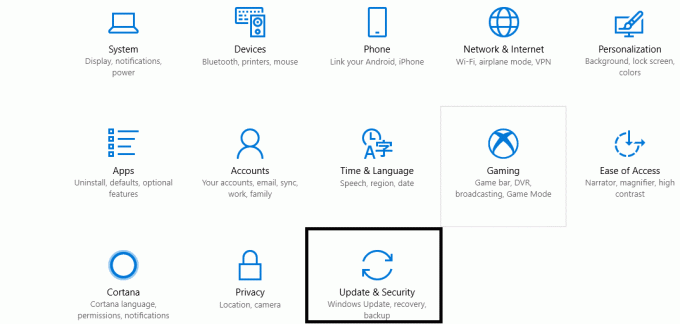
3. לחץ על "בדוק אם יש עדכונים" ואפשר לו לחפש עדכונים (התאזר בסבלנות מכיוון שתהליך זה יכול להימשך כמה דקות).

4. כעת, אם נמצאו עדכונים, הורד והתקן אותם.
5. הפעל מחדש את המחשב לאחר התקנת העדכונים.
זה הכל; עד עכשיו, המדריך הזה חייב להיות תקן חריגת הפרעה לא טופלה שגיאה Windows 10 (INTERRUPT_EXCEPTION_NOT_HANDLED), אבל אם עדיין יש לך שאלות כלשהן בנוגע לפוסט הזה, אל תהסס לשאול אותם בקטע של התגובה.



